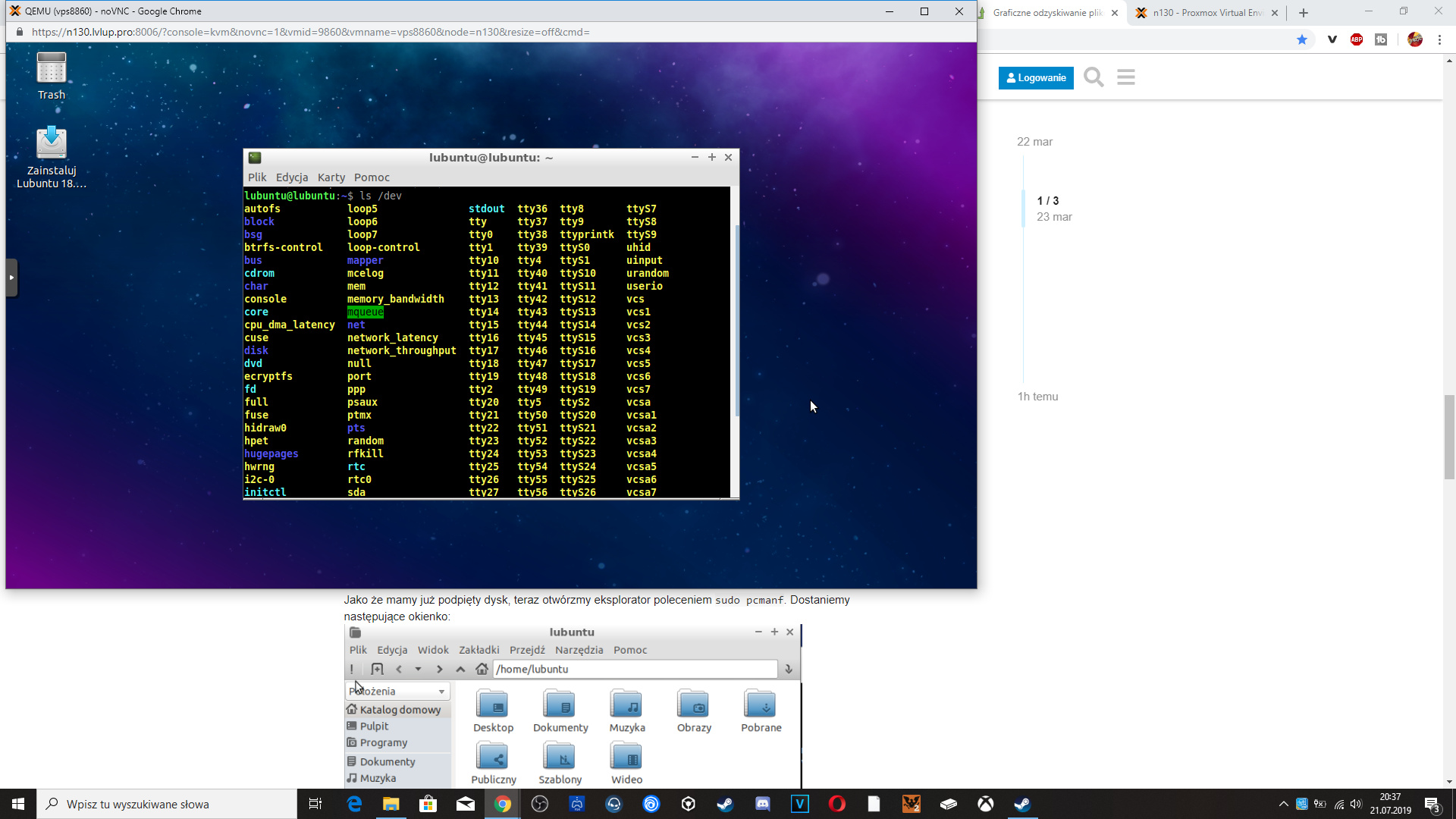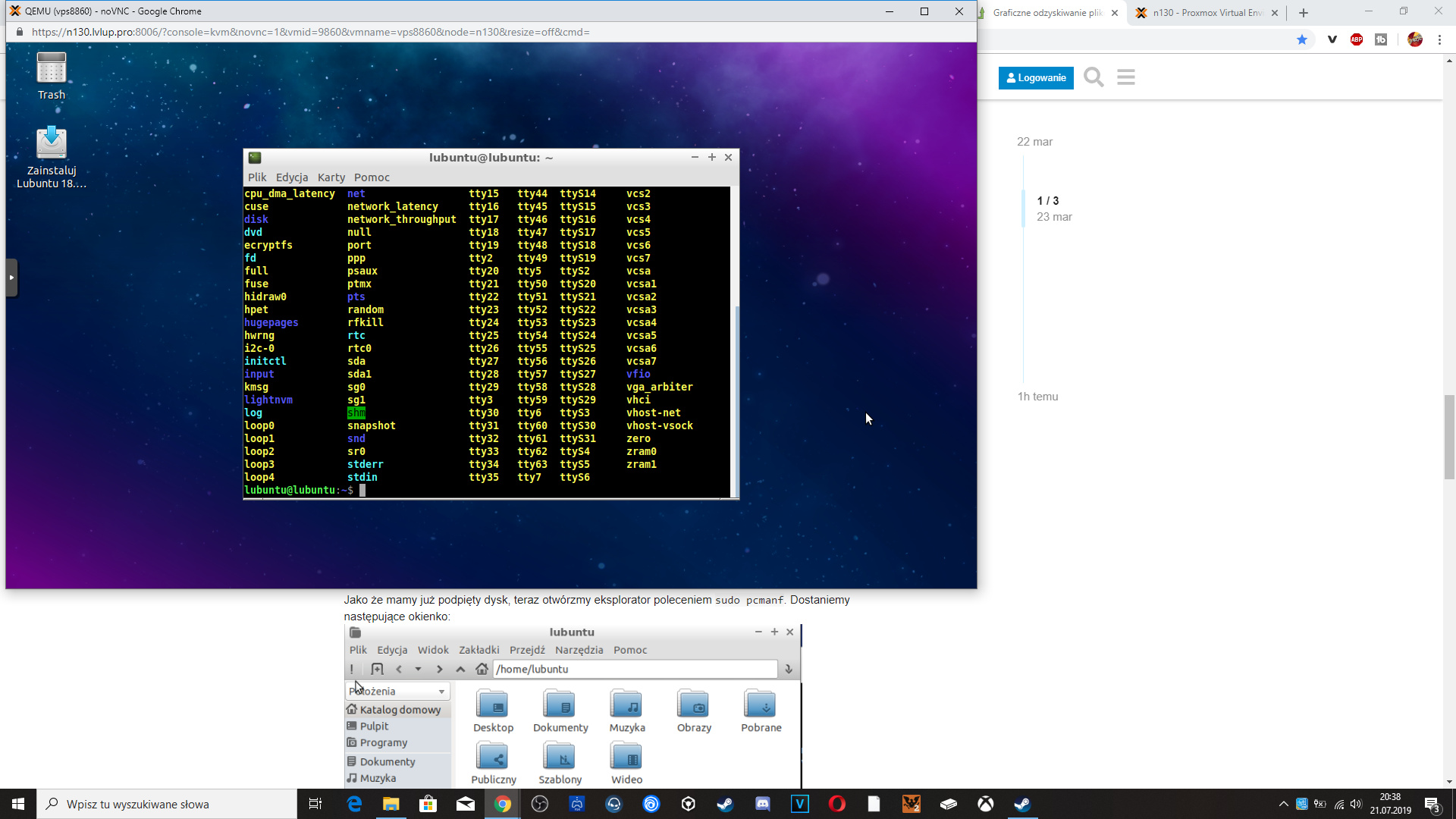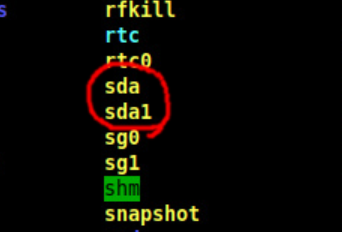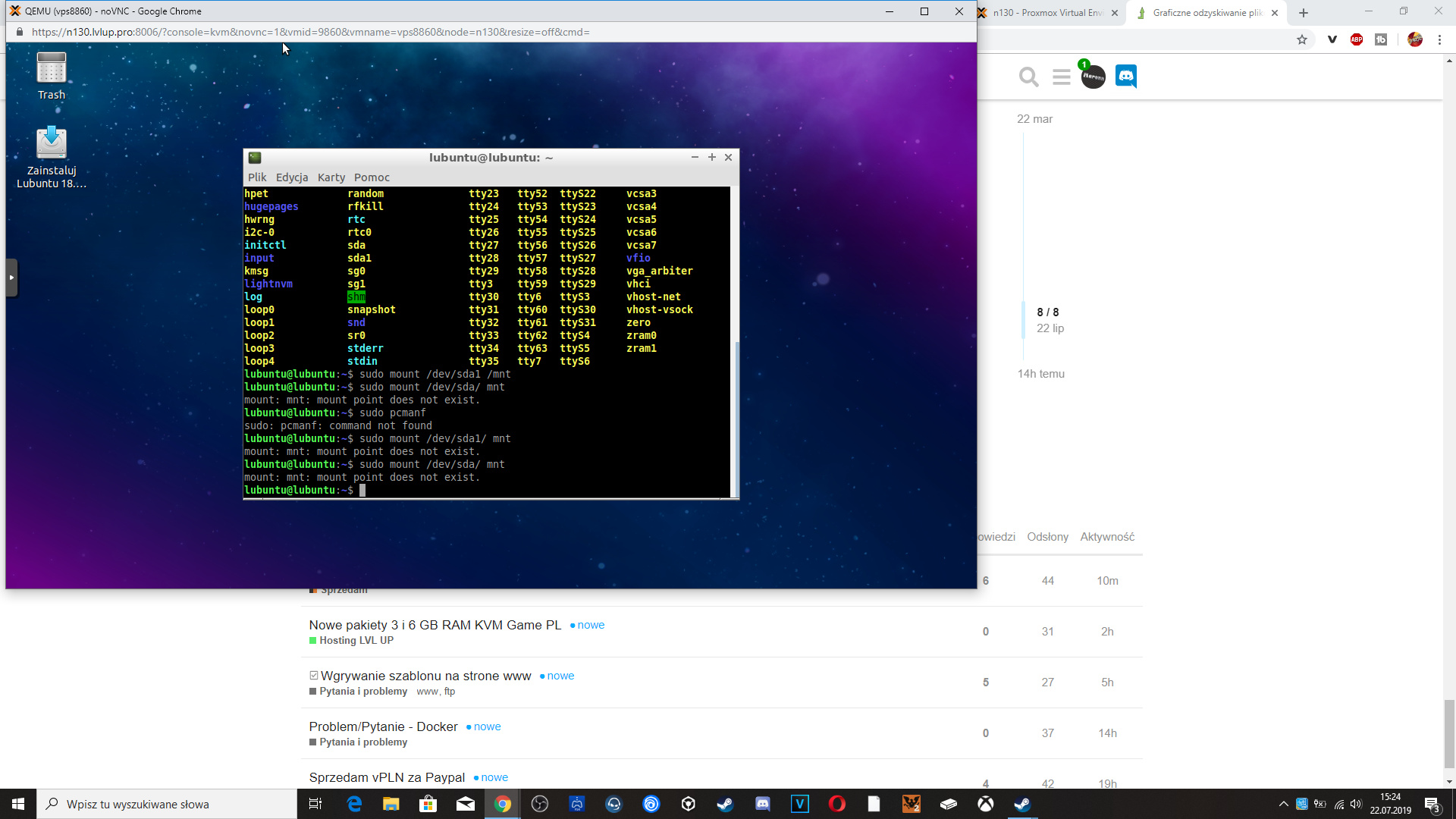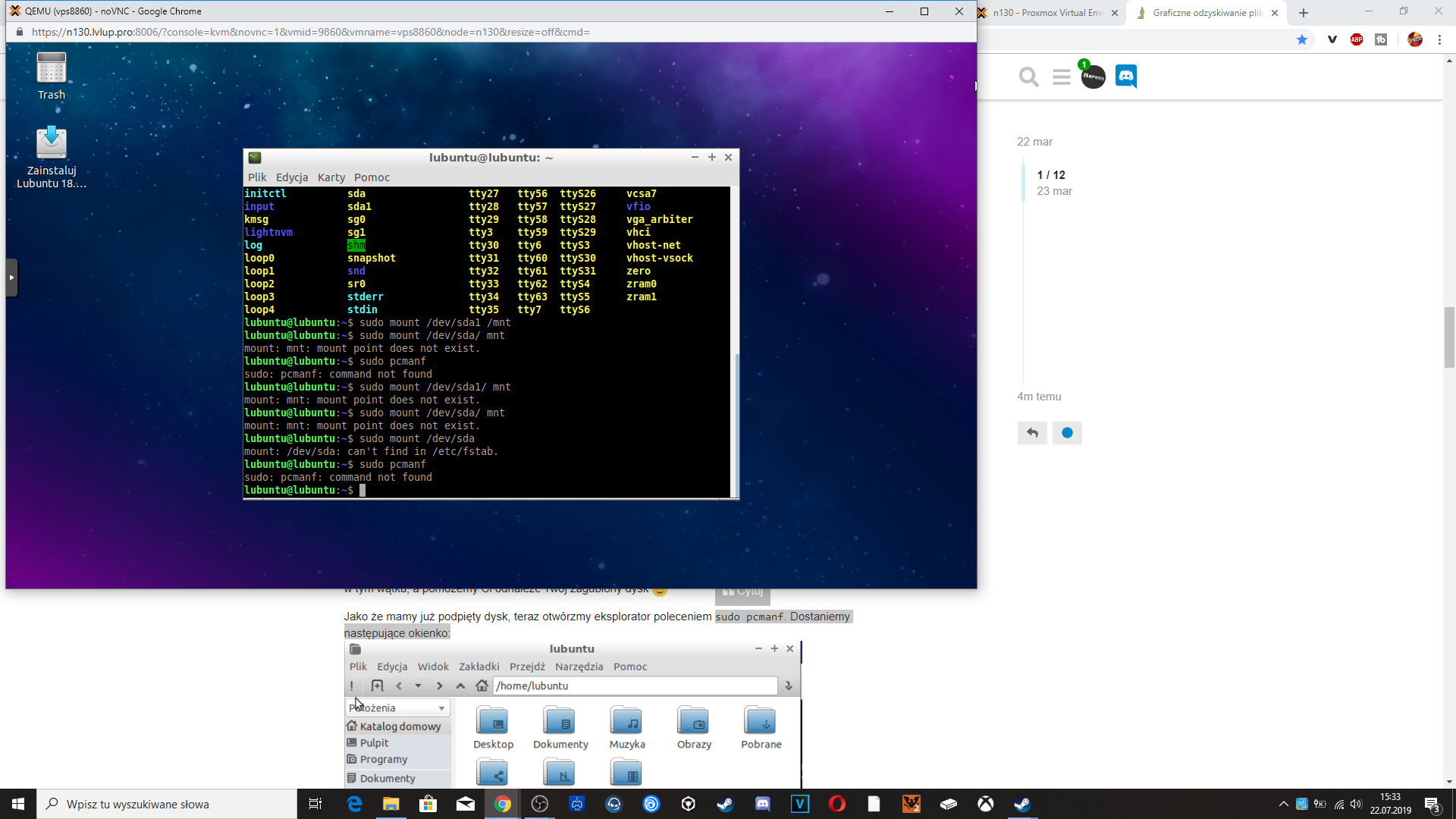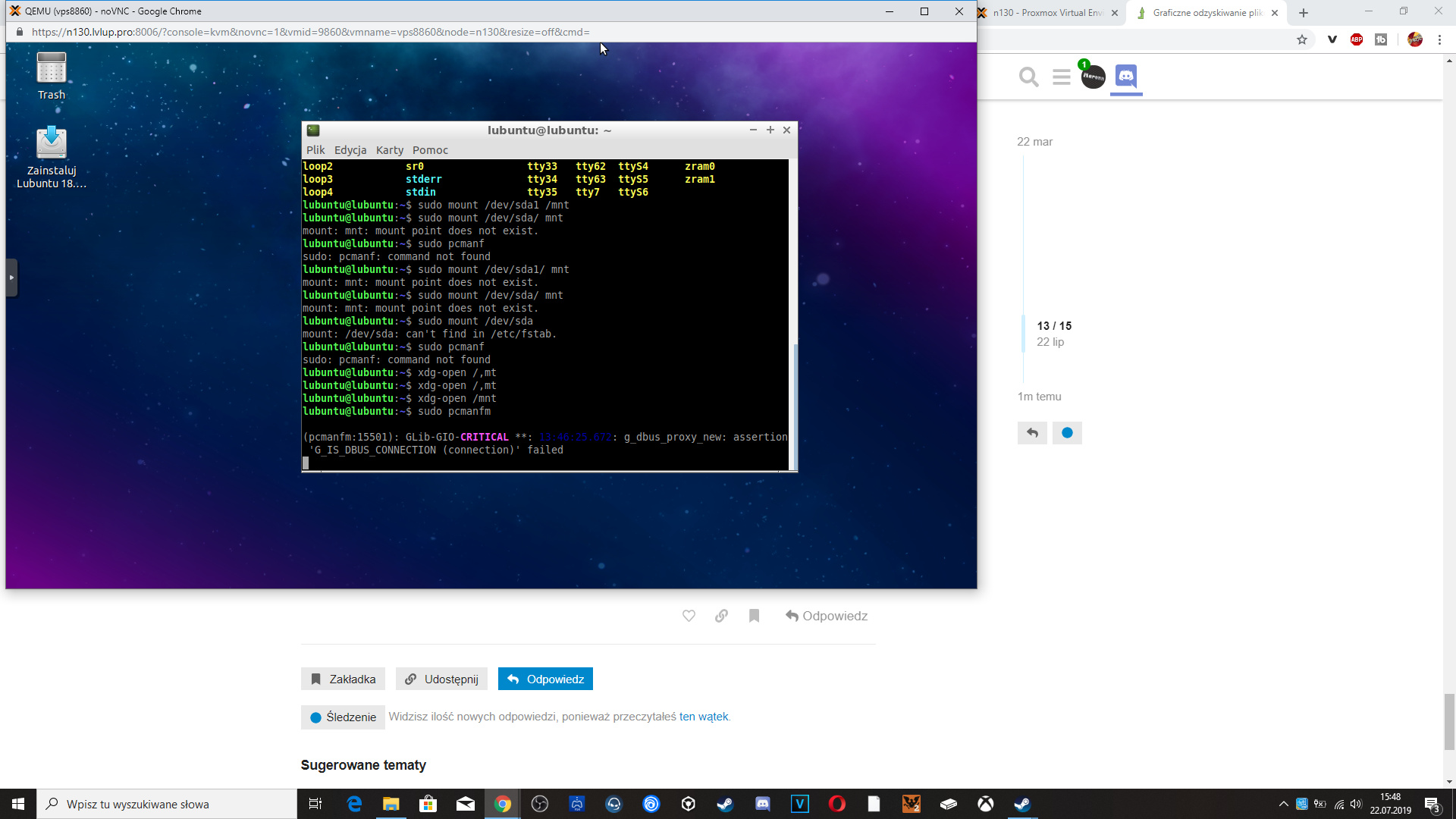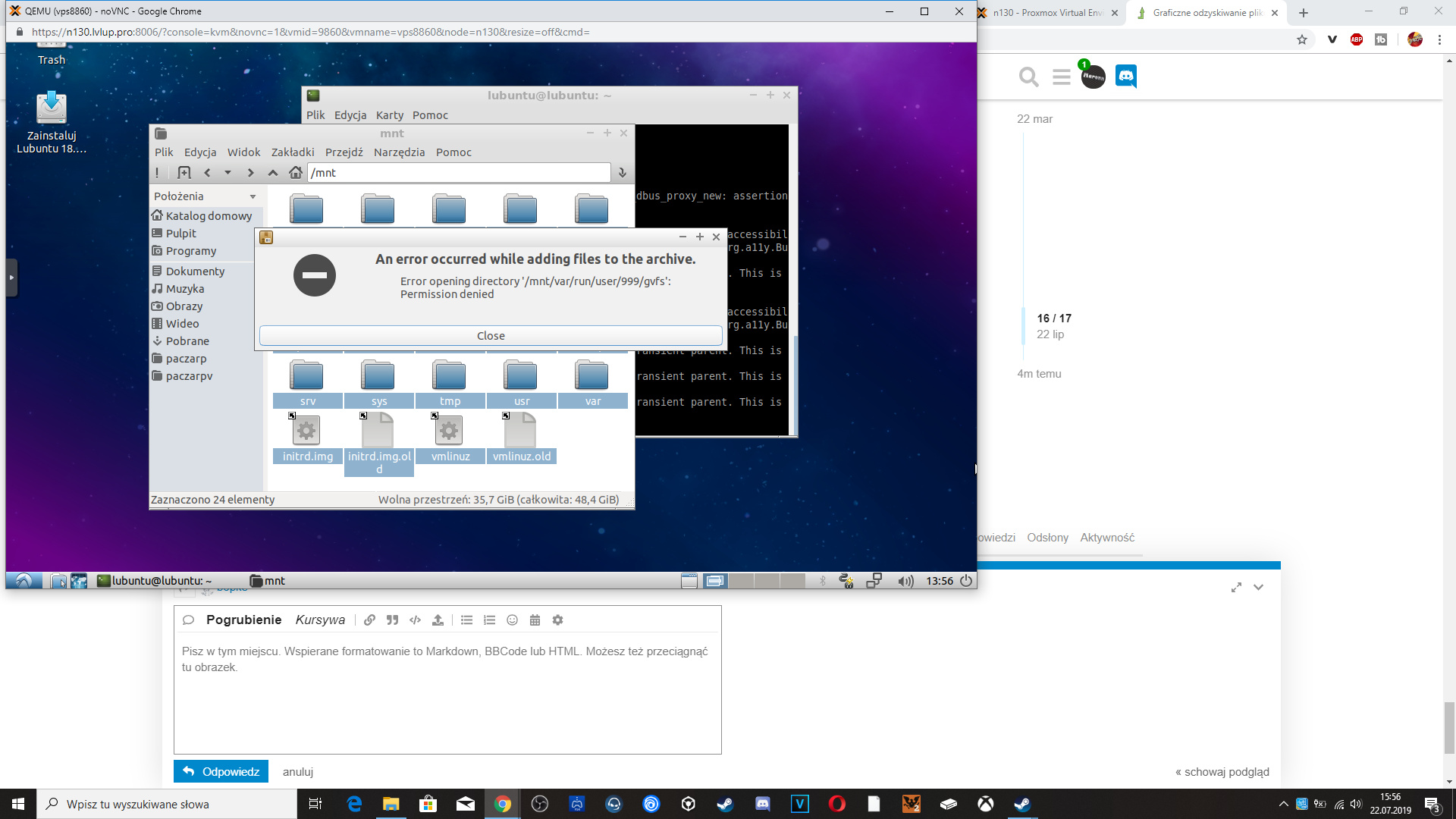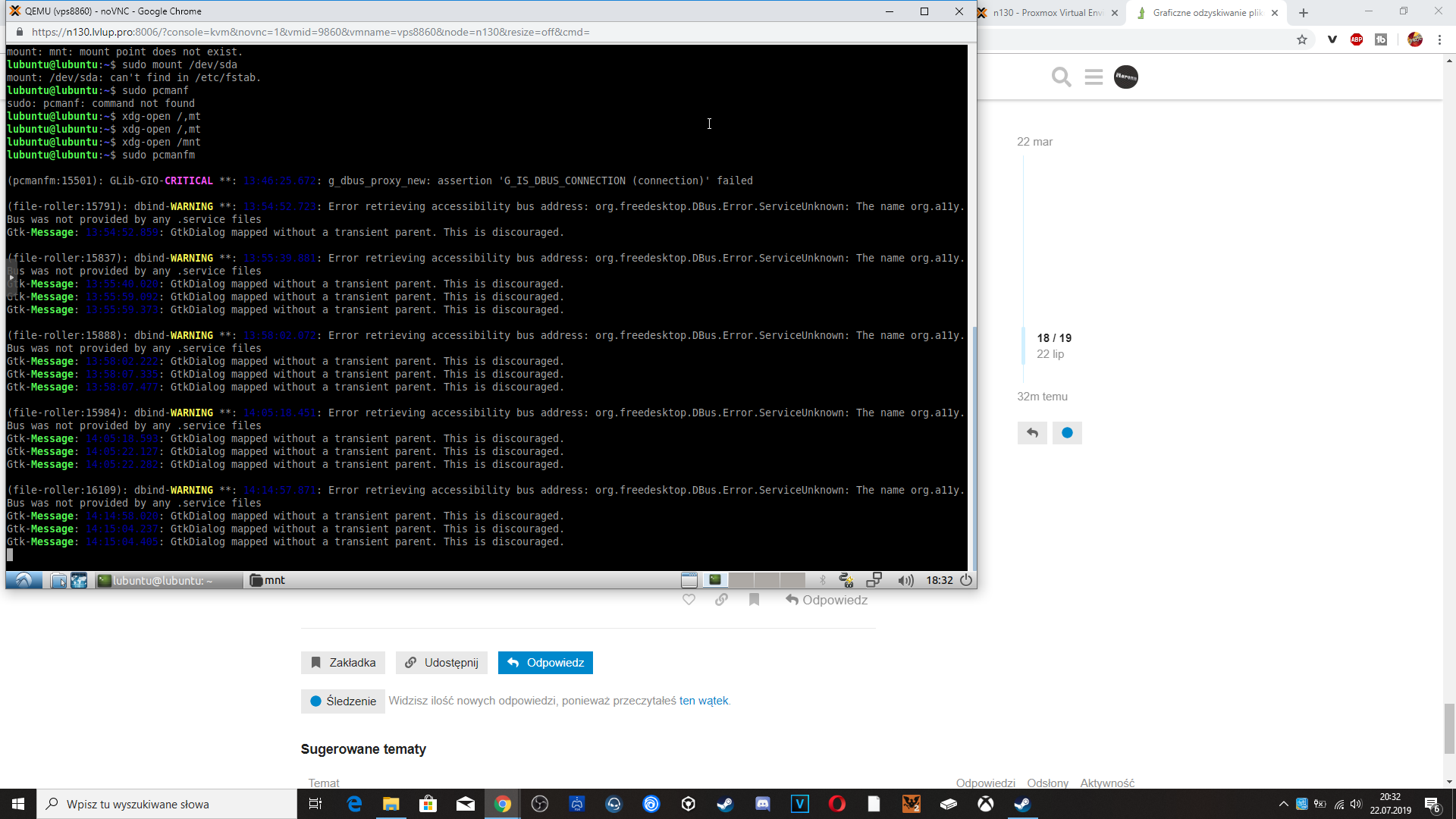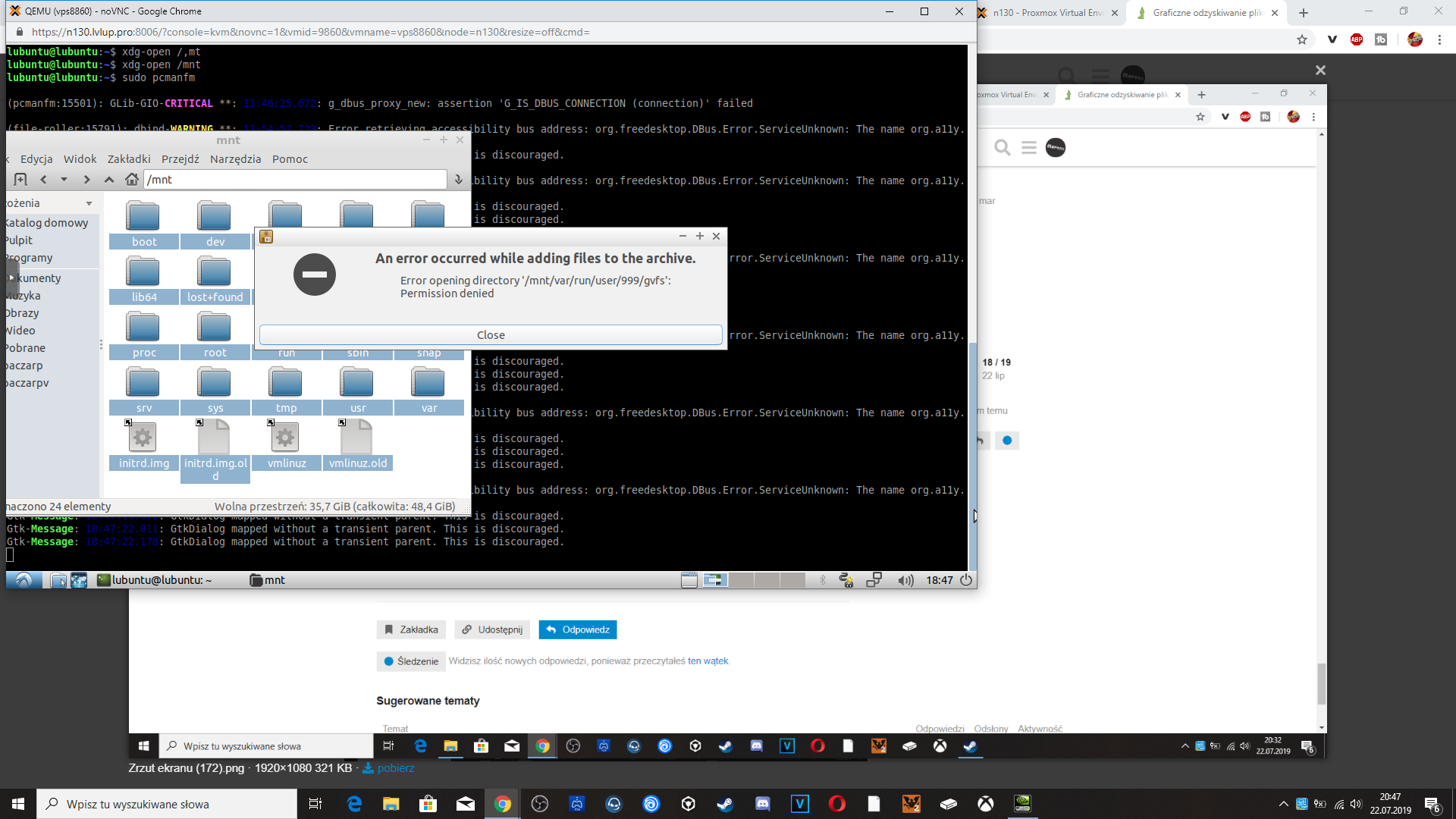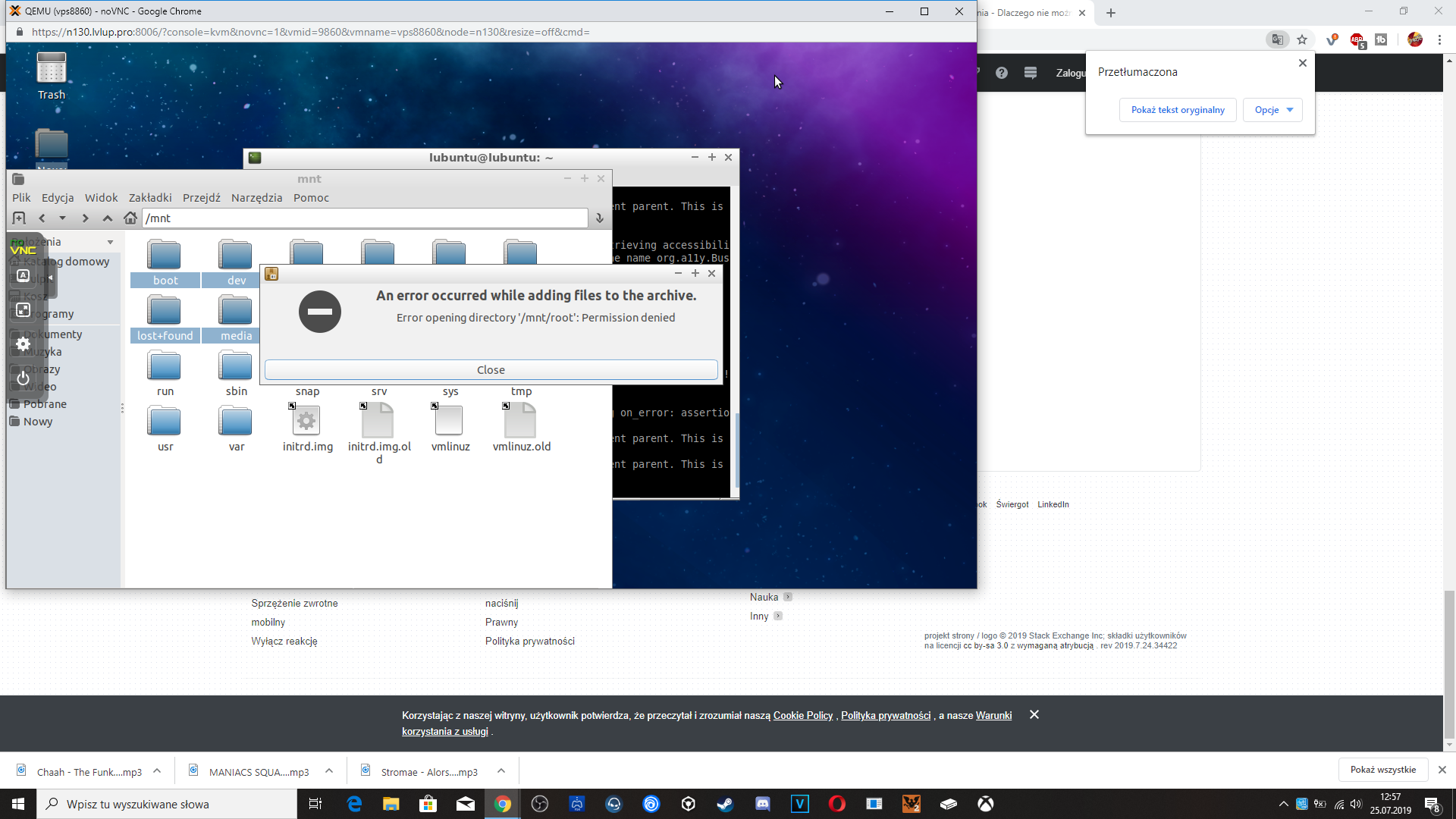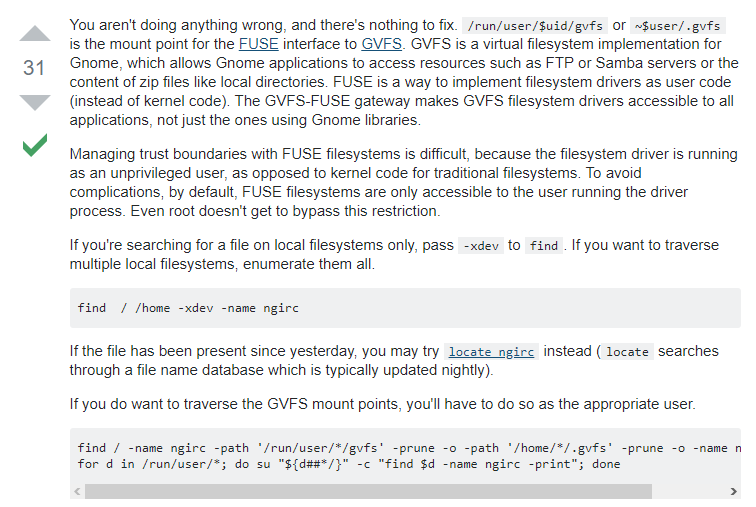Graficzne odzyskiwanie plików gdy system nie wstaje na serwerze VPS
bopke | 2019-11-28 01:57:00 UTC | #1
Odzyskiwanie danych z niesprawnego systemu
Czasami może się zdarzyć, że w wyniku jakiegoś niezbyt przemyślanego działania nasz system przestanie działać. Wtedy najprostsza myśl to reinstalacja systemu. Ale przecież wtedy stracimy nasze dane! Musimy je przed reinstalacją z serwera jakoś ewakuować. Tylko jak to zrobić, jeżeli serwer nie chce wystartować?
Aby móc je uratować, wrzucając np na chmurę https://mega.co.nz, lub jakąkolwiek inną, musimy wystartować nasz serwer “z płyty”, zamontować dysk serwera i przerzucić z niego dane. Użyjemy do tego systemu Lubuntu, ponieważ jego środowisko graficzne jest najlżejszym z dostępnych, dzięki czemu będzie chodziło bez większych przycięć nawet na najsłabszym vpsie z oferty lvlup.
Uwaga. Poradnik zakłada, że pliki i/lub system plików nie został uszkodzony, a po prostu system nie chce się uruchomić przez np problem z konfiguracją. Nie przedstawię tutaj metod ratowania uszkodzonych plików, ani kroków które trzeba podjąć jeżeli np zdecydowaliśmy się na
Uruchomienie systemu z płyty
Na początek musimy zalogować się do panelu proxmox. Aby to zrobić, zaloguj mysię do panelu klienta i przejdźmy do panelu serwera z którego chcemy odzyskiwać pliki. Kliknijmy przycisk 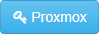 i zalogujmy się do panelu proxmox danymi które pojawią się nieco niżej. Po zalogowaniu powinniśmy zobaczyć ekran podobny do poniższego.
i zalogujmy się do panelu proxmox danymi które pojawią się nieco niżej. Po zalogowaniu powinniśmy zobaczyć ekran podobny do poniższego.
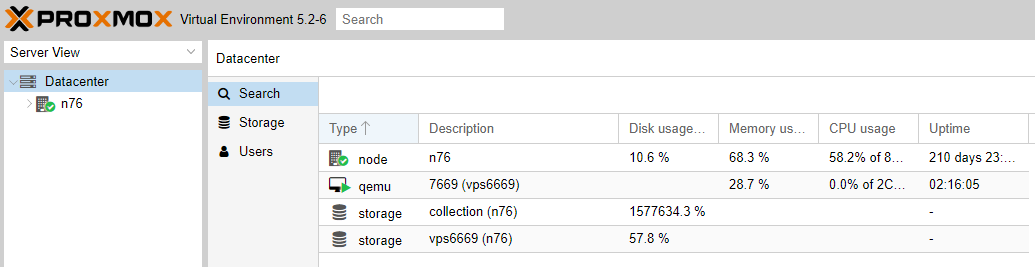
Teraz wybierzmy z listy opcję qemu. Powinniśmy zobaczyć coś w tym stylu:
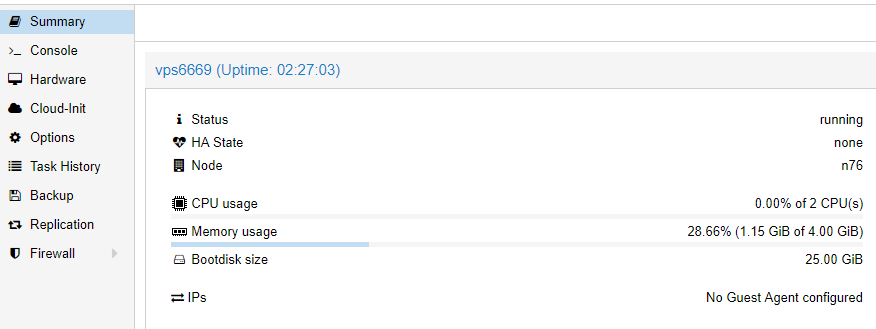
z listy po prawej stronie wybierzmy opcję hardware. Powinniśmy zobaczyć teraz ekran tego typu:
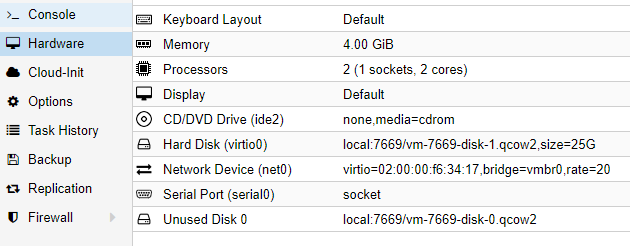
Wybierzmy opcję CD/DVD Drive.
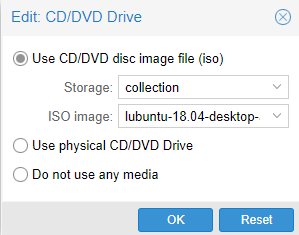
Ustawmy w tym okienku wszystko tak jak możemy zauważyć na powyższym screenie, ISO image powinien nazywać się lubuntu-18.04-desktop-amd64.iso.
Zatwierdźmy wybór i przejdźmy do zakładki console. Z górnego paska po prawej stronie wybierzmy opcję reset z menu rozwijanego shutdown
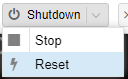
Powinien pojawić się nam taki ekran w głównym oknie:

Wciśnijmy klawisz ESC. Powinien nam wystąpić następujący ekran:
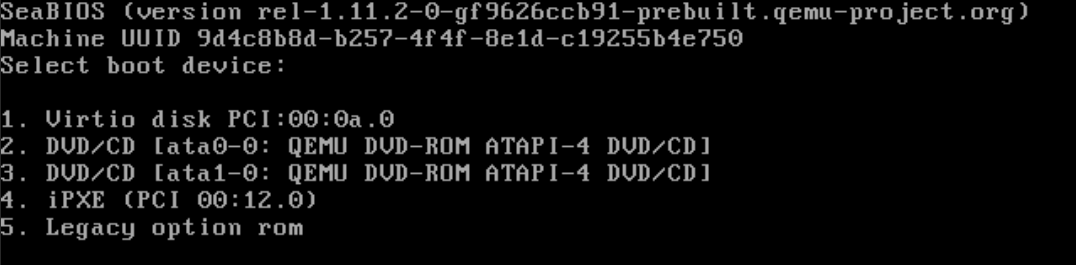
Wciśnijmy teraz 3 aby załadować system z napędu ata1. Powinien zacząć się ładować system operacyjny z płyty którą wybraliśmy przed chwilą w zakładce hardware.
Start systemu, odzyskanie danych
Po chwili ładowania zobaczymy następujący ekran:
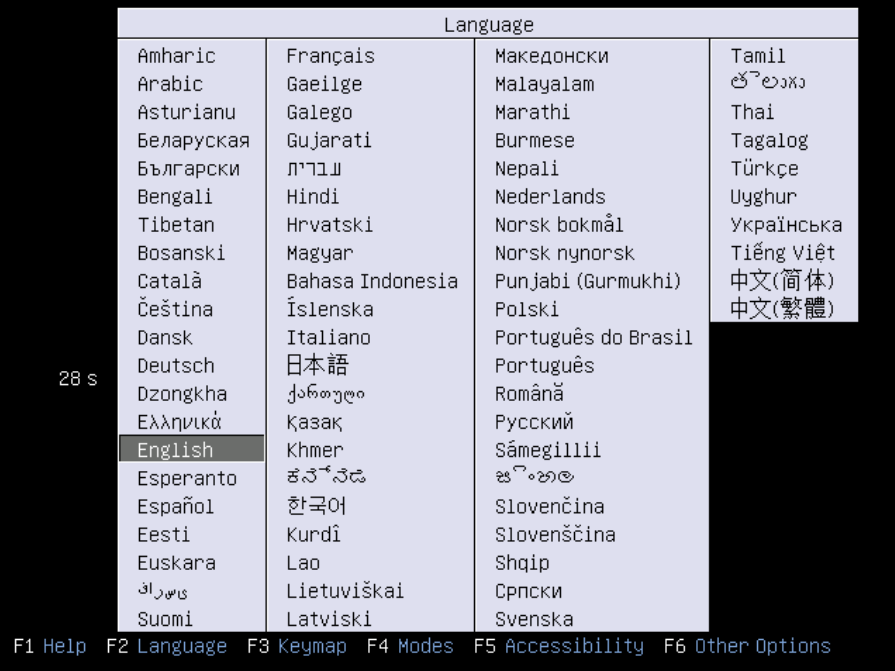
Za pomocą strzałek wybierzmy język polski i przejdźmy dalej klawiszem enter. Zobaczymy wtedy następujący ekran:

Wybierzmy po prostu enterem Wypróbuj Lubuntu bez instalowania i poczekajmy aż pojawi się nam pulpit.
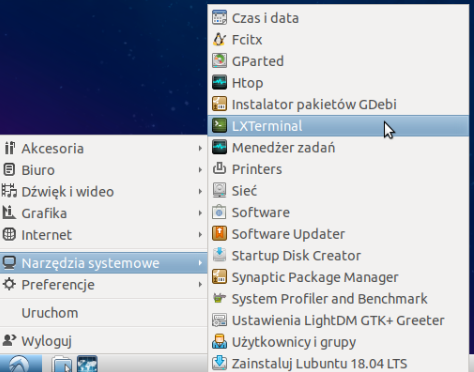
Gdy pojawi się pulpit, z menu w lewym dolnym rogu wybierzmy kategorię Narzędzia systemowe, a następne aplikację LXTerminal. Wyskoczy nam terminal, dzięki któremu będziemy mogli wydać polecenie podpięcia dysku naszego serwera oraz otwarcia eksploratora plików z uprawnieniami administratora - dzięki temu będziemy mogli uratować każdy plik, gdybyśmy otworzyli eksplorator plików standardowo, to spora część plików mogłaby być niedostępna, ze względu na nadal obowiązujące uprawnienia do plików. Najprawdopodobniej nasz dysk będzie istniał jako /dev/vda1, zamontujmy go więc poleceniem sudo mount /dev/vda1 /mnt. Polecenie nie powinno nic dodatkowego wypisywać na ekran, powinien pojawić sie nowy prompt.

Jeżeli jednak dostaliśmy błąd w stylu special device does not exist., za pomocą polecenia ls /dev odszukajmy nasz dysk (może się nazywać np /dev/sda1, jeżeli taki również nie istnieje - napisz w tym wątku, a pomożemy Ci odnaleźć Twój zagubiony dysk :slightlysmilingface:
Jako że mamy już podpięty dysk, teraz otwórzmy eksplorator poleceniem sudo pcmanfm. Dostaniemy następujące okienko:
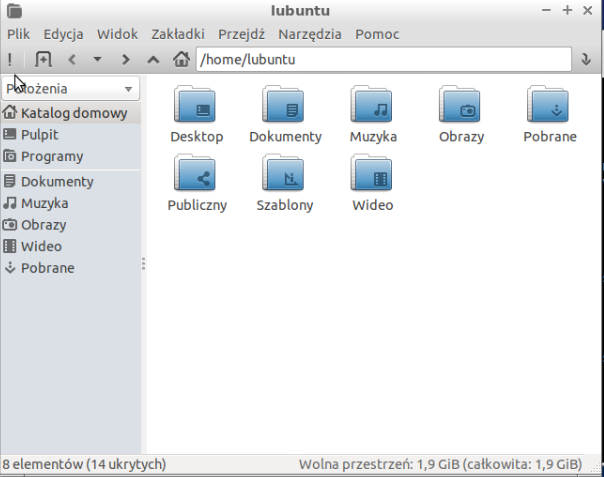
Teraz w górnej belce zmieńmy /home/lubuntu na /mnt. Dzięki temu widzimy to, co na naszym serwerze było katalogiem /. Teraz możemy namierzyć nasze potrzebne pliki.
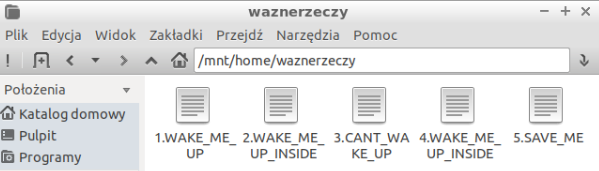
Jeżeli naszych plików jest kilka, to żeby przyspieszyć proces ich ucieczki, możemy je spakować w archiwum .zip.
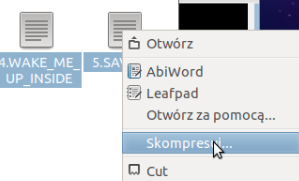
Żeby spakować pliki, zaznaczmy je myszą, a następnie na jeden z nich kliknijmy PPM i wybierzmy Skompresuj...
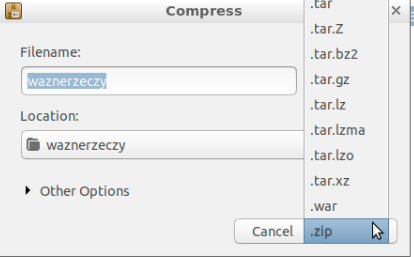
W oknie Compress które nam wyskoczy wybierzmy z listy rozwijanej .zip, aby móc na pewno wszędzie otworzyć taki plik, a następnie guzik Create.

Otrzymaliśmy plik .zip, który bardzo łatwo i wydajnie możemy wynieść z serwera.

Wróćmy na dolny pasek systemu i wybierzmy Web Browser
Otworzy nam się Firefox, w którym możemy użyć naszego ulubionego clouda do wrzucenia plików.
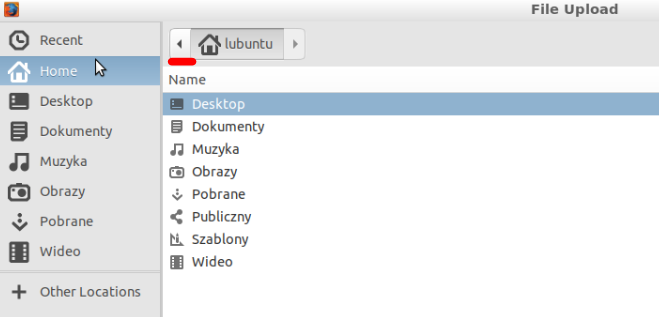
Przy wybraniu opcji uploadowania plików otworzy nam się okienko File Upload, w którym zobaczymy katalog domowy użytkownika z livecd. Aby przejść na dysk naszego serwera, kliknijmy strzałkę w tył, na powyższym screenie podkreśloną kolorem czerwonym.

Teraz wybierzmy ikonę dysku, na powyższym screenie zaznaczoną kolorem czerwonym. Z listy katalogów wybierzmy mnt i przejdźmy dalej do katalogu w którym utworzyliśmy archiwum, wybierzmy je. Upload powinien się rozpocząć, a nasze pliki po chwili powinny już być bezpiecznie wgrane na clouda.
 Poradnik miesiąca: marzec 2019
Poradnik miesiąca: marzec 2019
PaZZi | 2019-07-21 16:13:57 UTC | #2
Witam otóż mam następujący problem, ze wszytkim sobie poradziłem, ale z jednym nie umie sobie poradzić otóż jest napisane tam w poradniku, cytuję ‘Jeżeli jednak dostaliśmy błąd w stylu special device does not exist. , za pomocą polecenia ls /dev odszukajmy nasz dysk (może się nazywać np /dev/sda1 , jeżeli taki również nie istnieje - napisz w tym wątku, a pomożemy Ci odnaleźć Twój zagubiony dysk’ no i właśnie ja z zapytaniem do was, ponieważ nie potrafię znaleźć swojego dysku, zrobiłem, wpisałem te komendy, wyskoczył właśnie ten błąd, wpisałem ls /dev ale nie wiem który jest mój dysk o go nie wyszukuje tak whak w poradniku, proszę o pomoc.
bopke | 2019-07-21 17:39:39 UTC | #3
Pokaż wynik polecenia ls /dev, zobaczymy co tam masz :)
PaZZi | 2019-07-21 18:40:18 UTC | #4
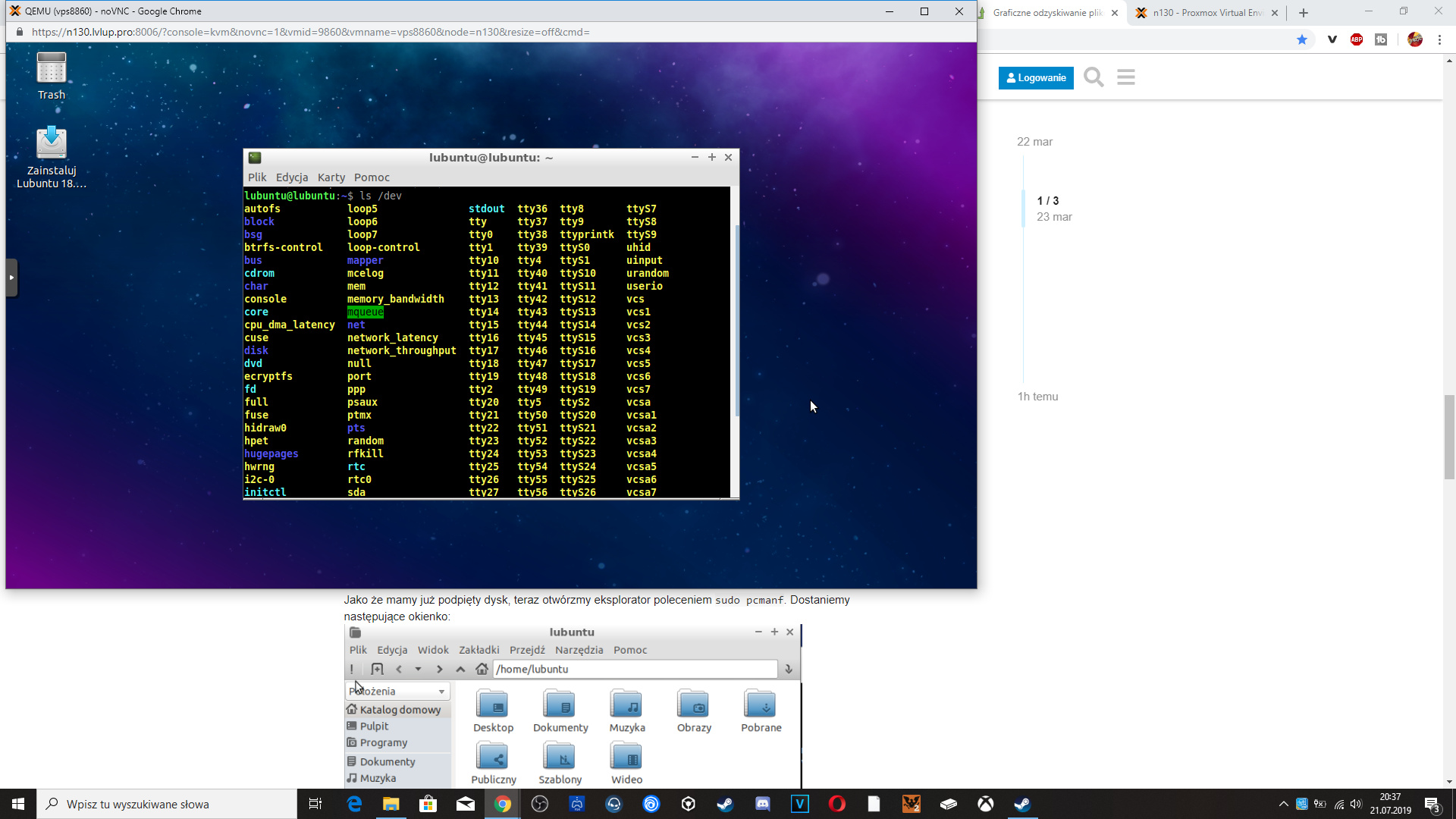
PaZZi | 2019-07-21 18:41:09 UTC | #5
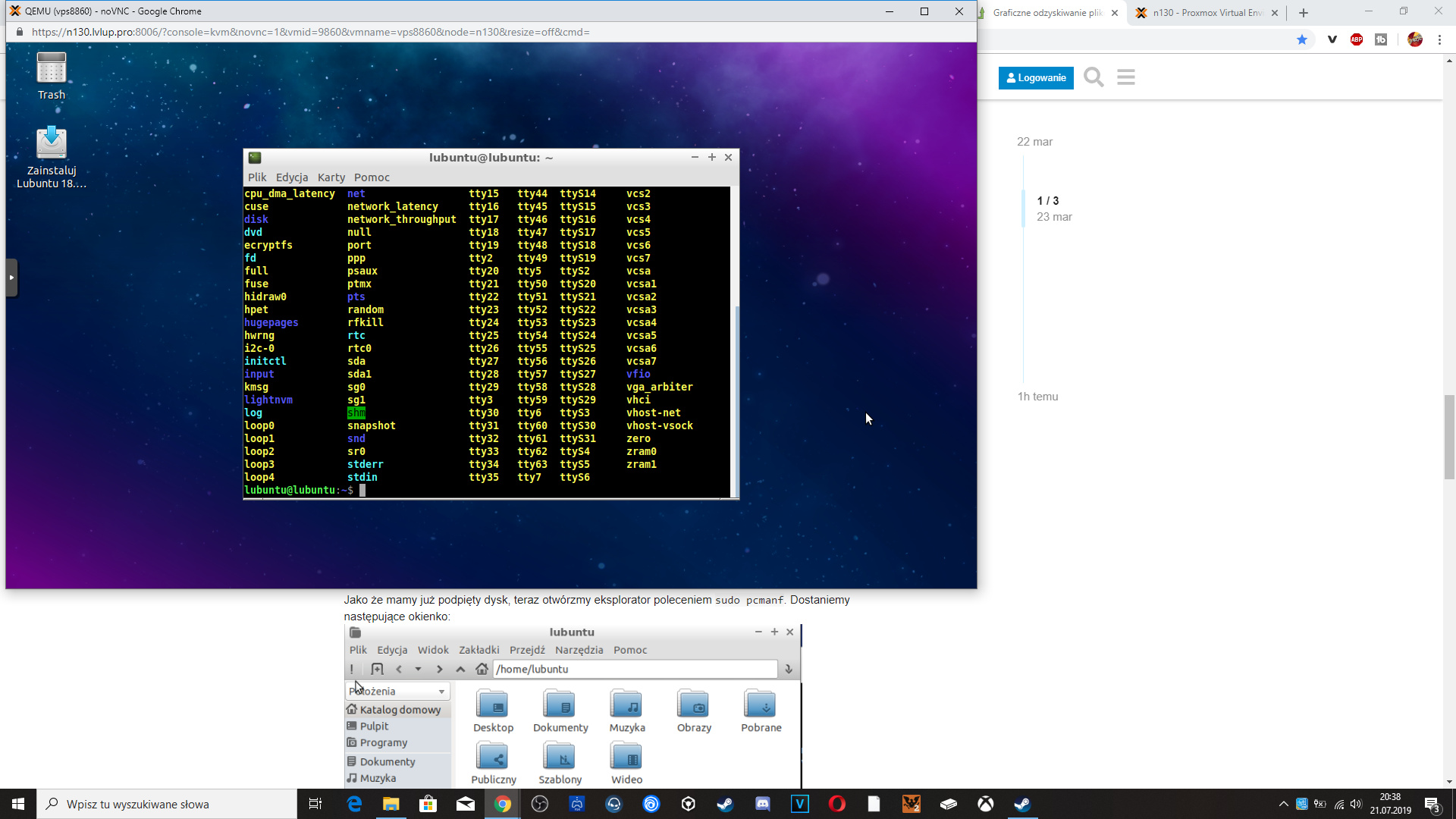
bopke | 2019-07-21 19:18:08 UTC | #6
Na screenie widać, że to sda i sda1 istnieją, pokaż jaką dokładnie komendę wpisujesz i jaki dokładnie błąd dostajesz :thinking:
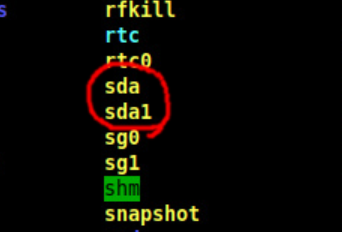
PaZZi | 2019-07-21 23:00:06 UTC | #9
Tak jak w poradniku sudo mount /dev/vda1 /mn i dostaje wtedy ten błąd special device does not exist
czyli dokładniej takie coś 
a zapewne muszę wpisać sudo mount /dev/sda /mnt
albo sudo mount /dev/sda1 /mnt
bopke | 2019-07-21 22:59:43 UTC | #10
Spróbuj sudo mount /dev/sda1 /mnt
PaZZi | 2019-07-22 13:25:08 UTC | #11
Takie coś się pojawia, więc znów błąd wyskakuje
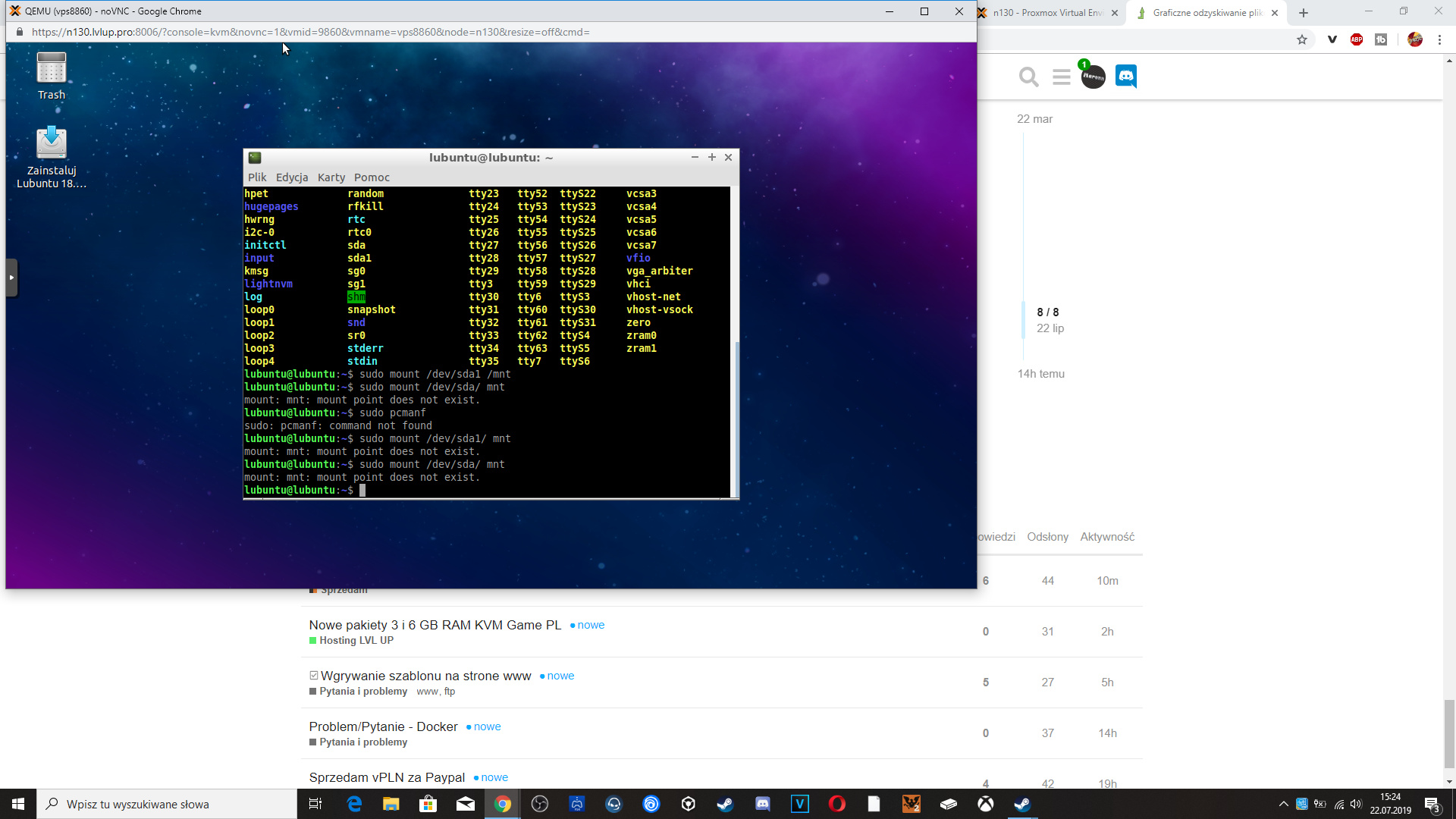
bopke | 2019-07-22 13:26:09 UTC | #12

W tej linijce wszystko się udało i dysk został zamontowany w /mnt. Brak komunikatu o jakimkolwiek błędzie świadczy o sukcesie :)
PaZZi | 2019-07-22 13:28:15 UTC | #13
aa czyli jest ok a jak wpisuje komendę sudo pcmanf to nic się nie pojawia tylko sudo pcmanf comand not found.
bopke | 2019-07-22 13:29:47 UTC | #14
Pokaż znowu screen tego co wpisujesz, może coś robisz nie tak :thinking:
PaZZi | 2019-07-22 13:34:12 UTC | #15
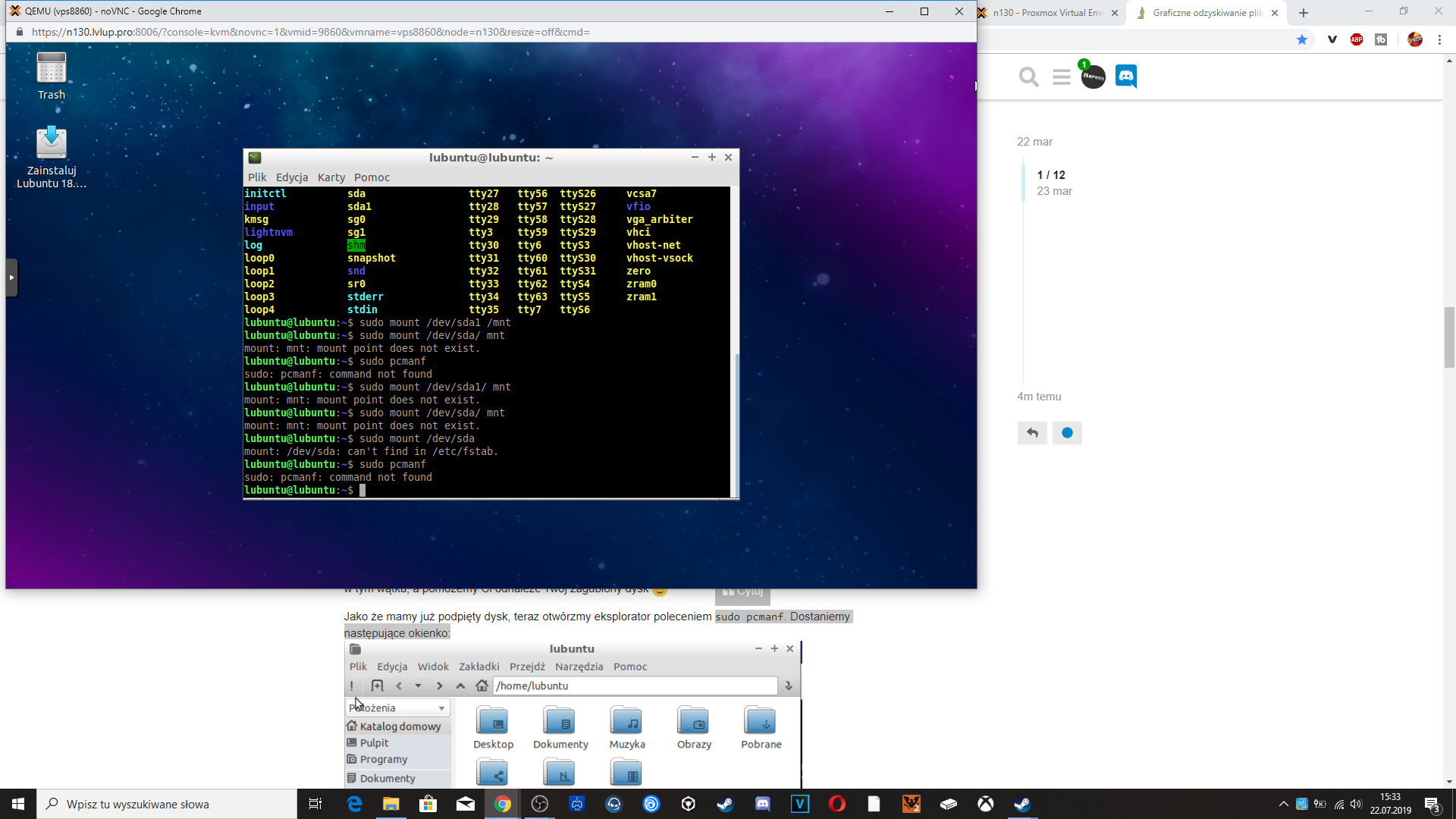
Lumpiasty | 2019-07-22 13:35:09 UTC | #16
Proponuję zamienić pcmanfm na xdg-open. Dlaczego? To będzie działać niezależnie od środowiska graficznego.
bopke | 2019-07-22 13:45:22 UTC | #17
Masz rację, ale poradnik pisany był z myślą o użyciu konkretnie lubuntu, więc nie jest to aż tak ważne =)
Inna sprawa, że zrobiłem literówkę i do tej pory nie została zauważona
@PaZZi użyj polecenia sudo pcmanfm
PaZZi | 2019-07-22 13:49:19 UTC | #18
takie coś wywaliło ale uruchomiło się to co miało się uruchomić.
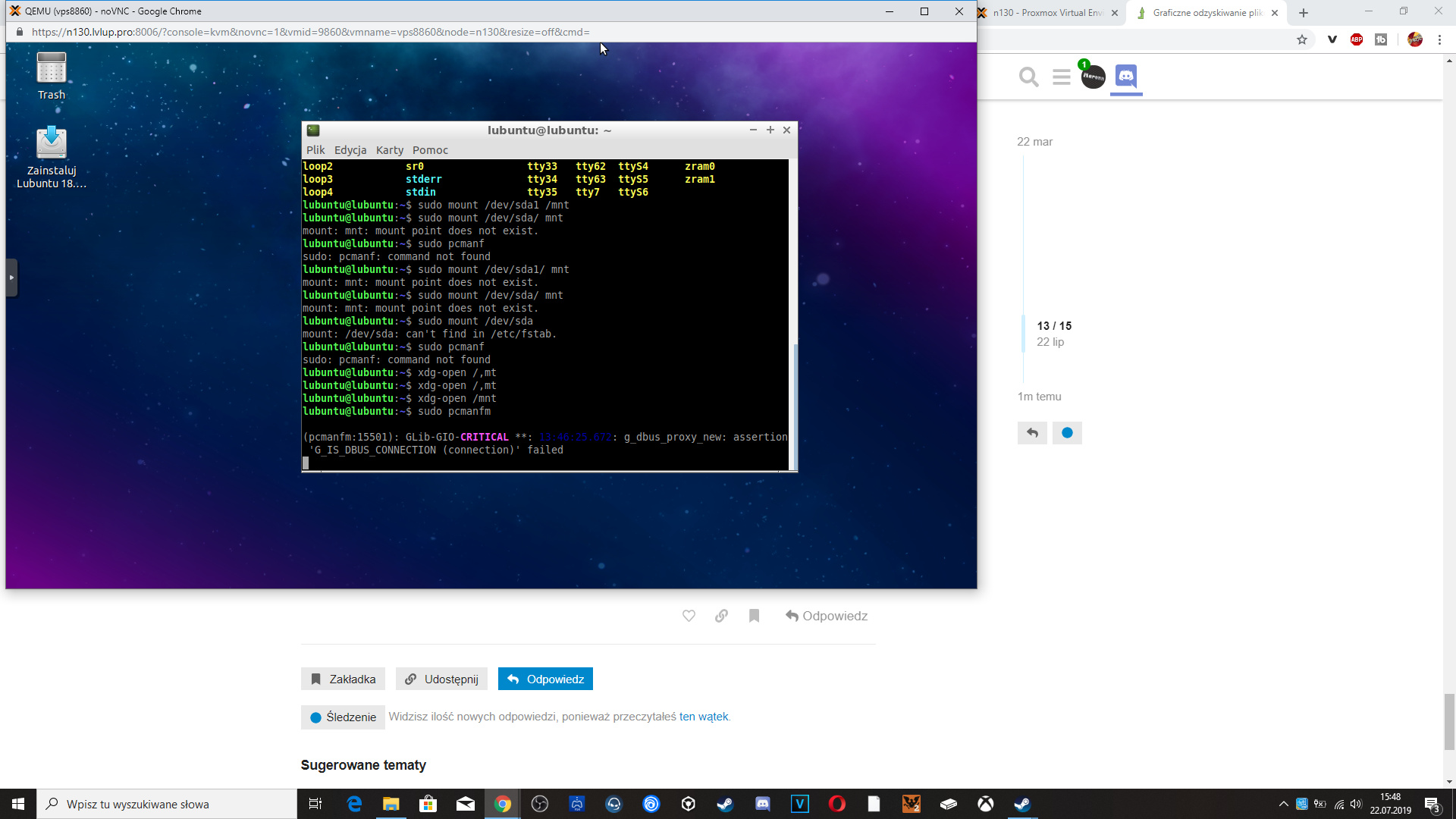
bopke | 2019-07-22 13:49:53 UTC | #19
teraz już to nie jest nic złego, działa i można ratować pliki =)
PaZZi | 2019-07-22 17:37:27 UTC | #20
ehh same błędy, chce w końcu przenieść te pliki i mieć to z głowy
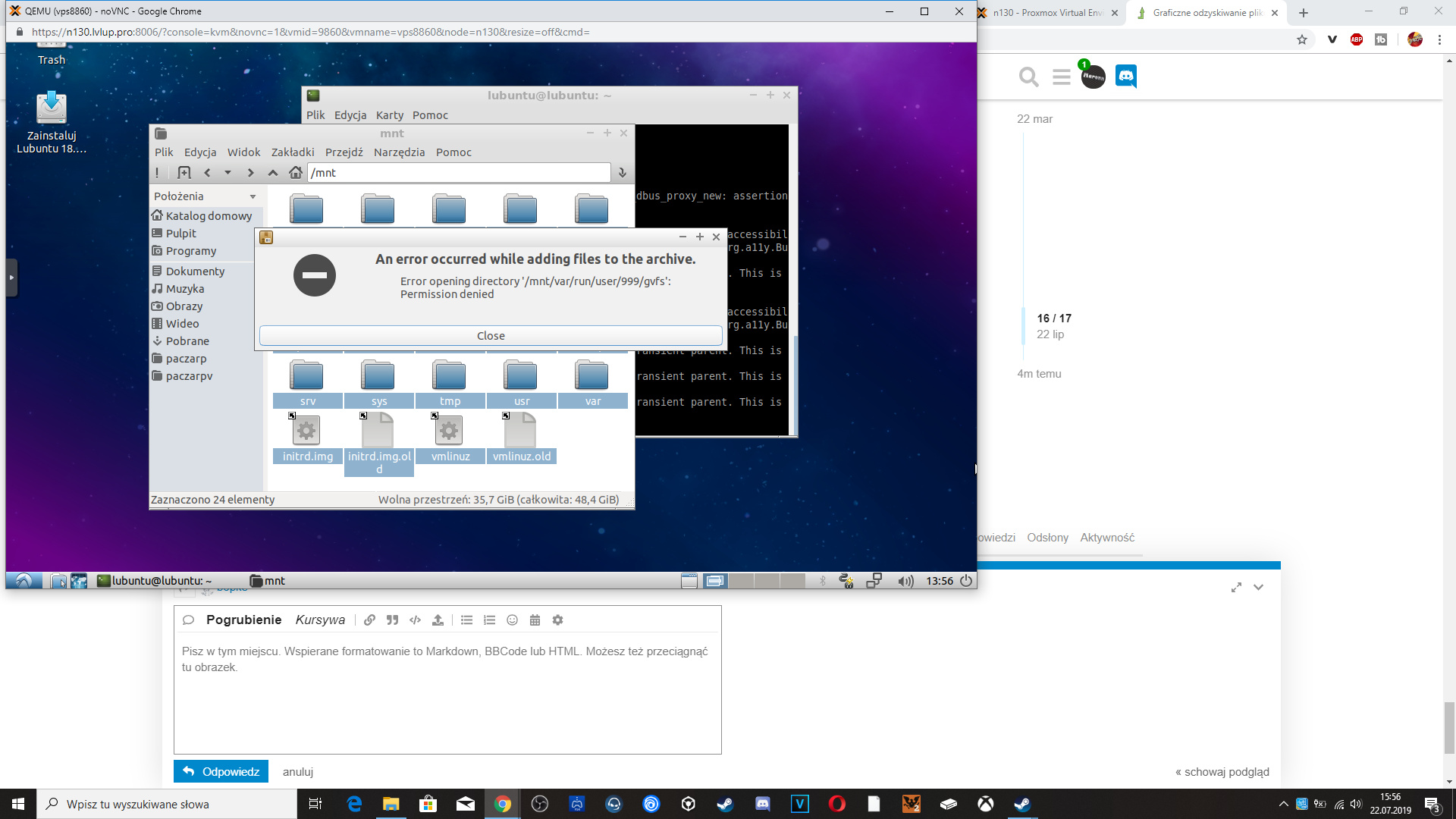
bopke | 2019-07-22 17:59:59 UTC | #21
na pewno uruchomiłeś to z sudo pcmanfm? błąd o uprawnieniach przy sudo nie powinien mieć jak wystąpić :thinking:
PaZZi | 2019-07-22 18:41:32 UTC | #22
tak na pewno u góry jak coś jest napisane, 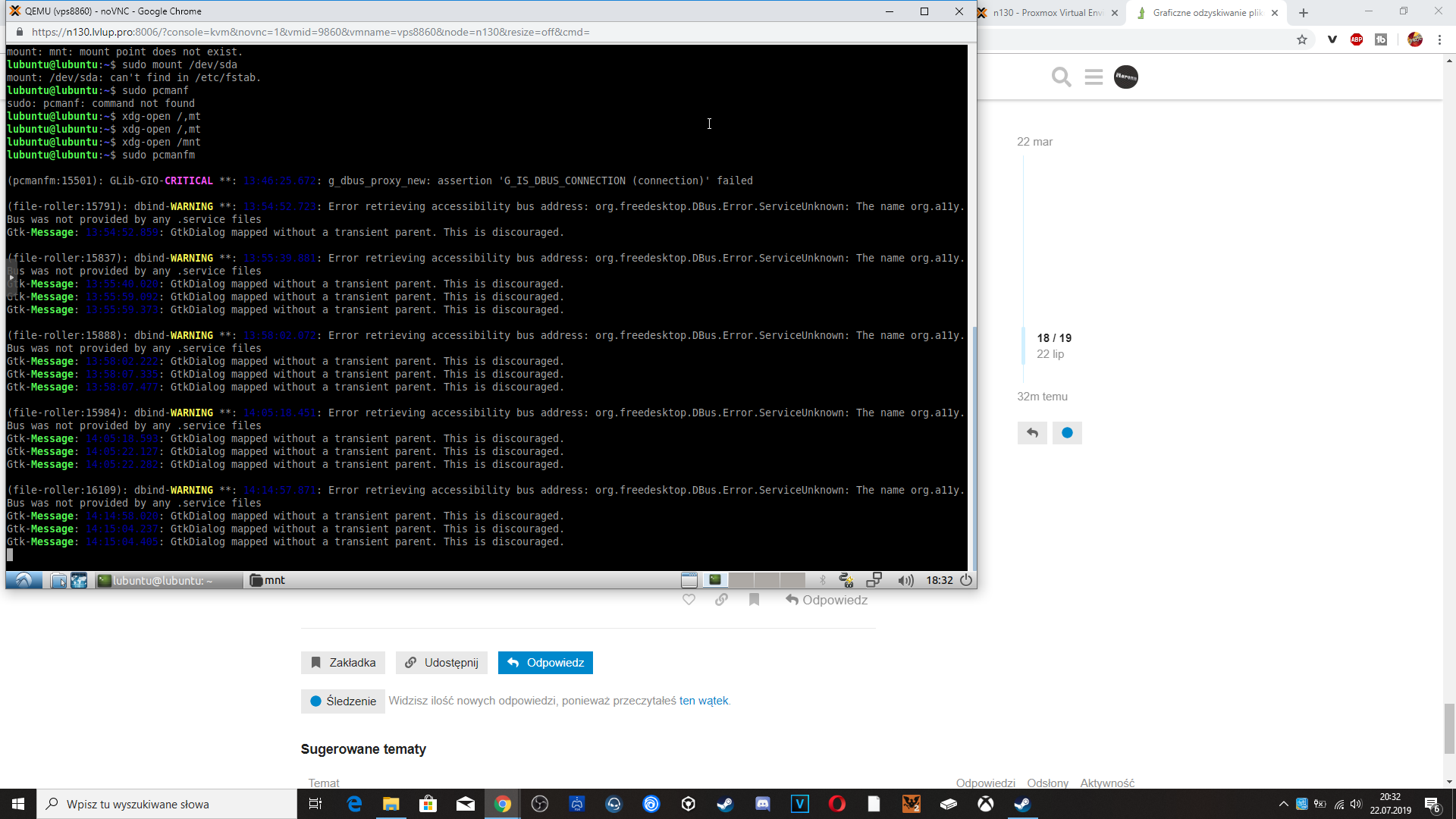
PaZZi | 2019-07-22 18:48:38 UTC | #23
a tu masz ten błąd co Tobie mówiłem. 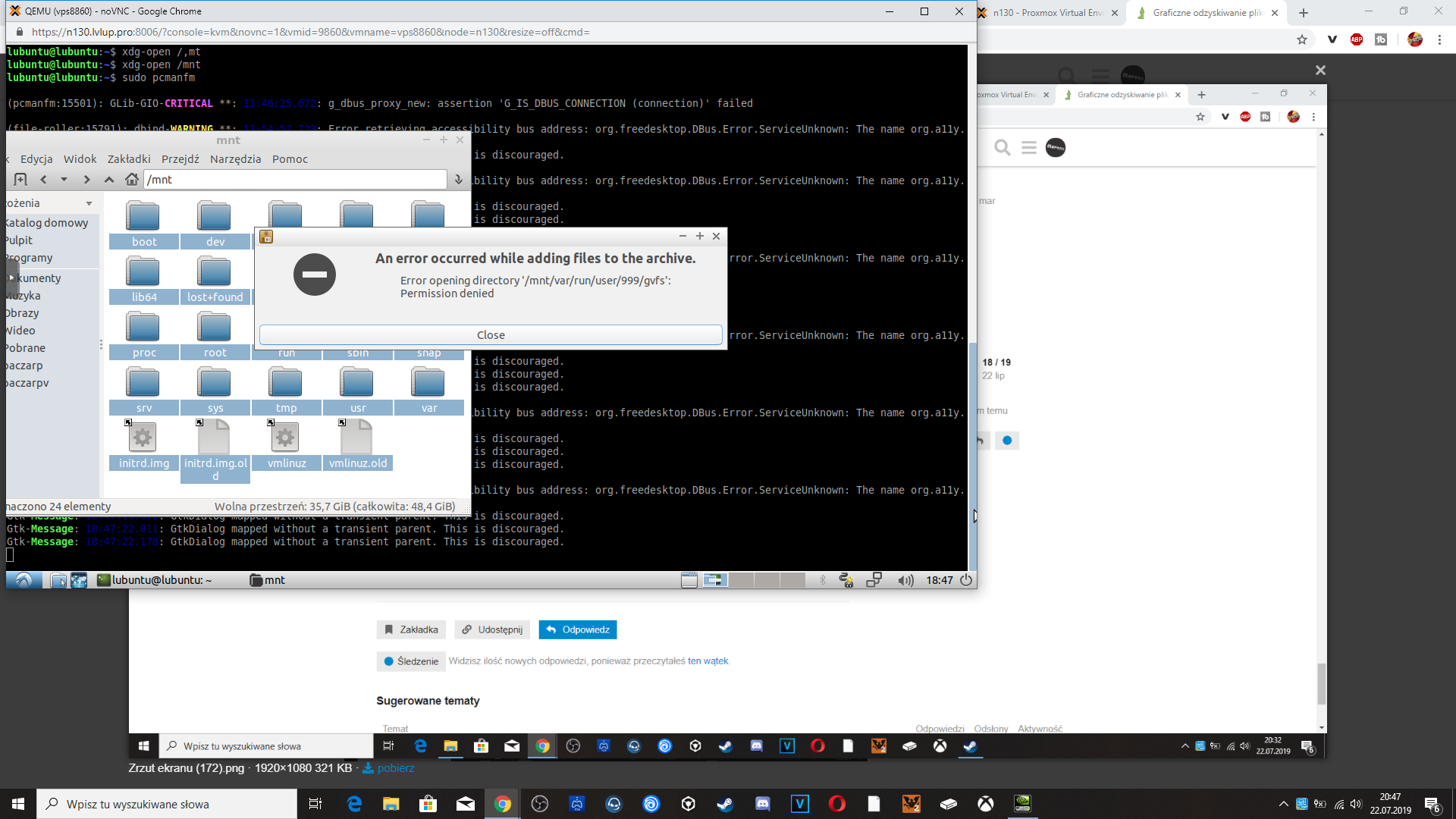
bopke | 2019-07-23 16:27:16 UTC | #24
~~Popróbowałem na różne sposoby i nie mam pojęcia, dlatego root nie może operować na tym katalogu.~~ Wydaje mi się jednak, że absolutnie pełny zrzut plików nie jest Ci potrzebny i na ten moment jedyne, co mogę Ci zalecić, to ominięcie feralnego katalogu i spakowanie tylko plików, które naprawdę są Ci potrzebne.
Już wiem dlaczego nie możesz na tym operować! Powód i krótkie wyjaśnienie pod tym linkiem:
https://unix.stackexchange.com/a/77592
PaZZi | 2019-07-25 10:58:51 UTC | #25
no roota to Ja muszę przenieść, no raczej ten katalog jest najpotrzebniejszy w sumie to żadnego pliku nie mogę skompresować, bo na to wygląda że nie mam uprawnień, jest jakiś inny sposób na przenoszenie plików? 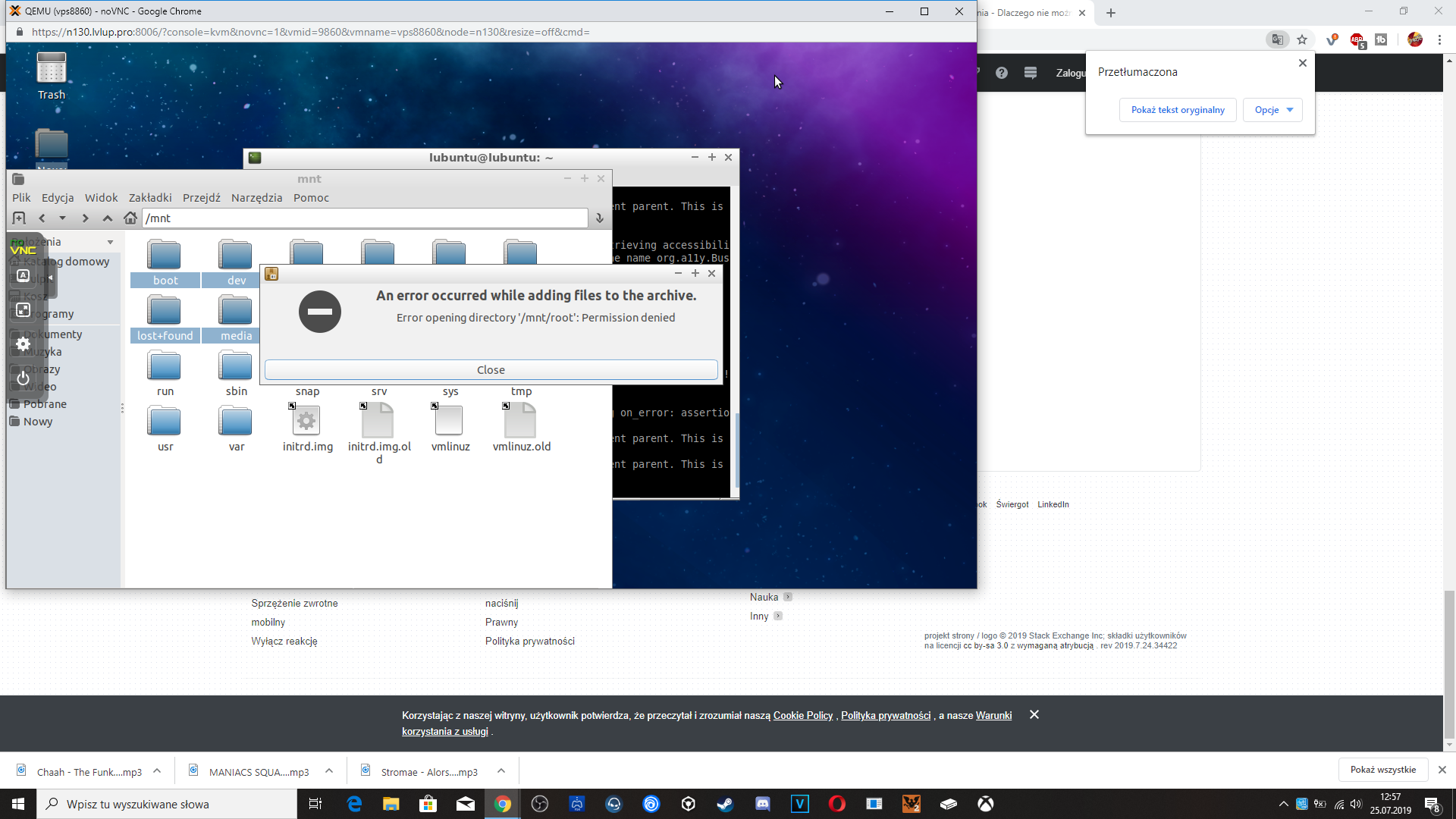
PaZZi | 2019-07-25 18:27:57 UTC | #26
Kurczę ale mnie to denerwuje, męczę się z tym bo chce to rozwiązać, przejrzałem już większość poradników na youtube, na forum zagranicznym i nic nie znalazłem rozwiązania, chce odratować pliki a nie da się bo nie ma uprawnień jako root.
psycho | 2019-07-25 18:31:25 UTC | #27
Napisz mi na PW lub tutaj co się stało, może dam radę dać Ci jakąś radę i odratować pliki.
PaZZi | 2019-07-25 18:32:28 UTC | #28
Psycho wszystko masz opisane u góry.
psycho | 2019-07-25 18:36:31 UTC | #29
Czytałeś post, który podesłał Bopke? Tam widzę próby rozwiązania Twojego problemu
PaZZi | 2019-07-25 18:39:22 UTC | #30
o ten post chodzi, don’t have access to .gvfs tak czytałem, ale nie wiem kompletnie co i jak mam wpisać, niby owszem wytłumaczone, tyle że zielony w tym jestem jeśli chodzi o komendy i operowanie na konsoli.
PaZZi | 2019-07-25 18:40:26 UTC | #31
to znaczy o ten post https://unix.stackexchange.com/questions/77453/why-cannot-find-read-run-user-1000-gvfs-even-though-it-is-running-as-root/77592#77592
PaZZi | 2019-07-25 18:48:51 UTC | #32
Bardziej mi chodzi co muszę dokładniej wpisać jaką komendę aby mieć uprawnienia albo dostęp do plików gdzie będę mógł z łatwością skompresować pliki jako zip i przenieść na serwer
psycho | 2019-07-25 19:04:29 UTC | #33
Tu chodzi o tą odpowiedź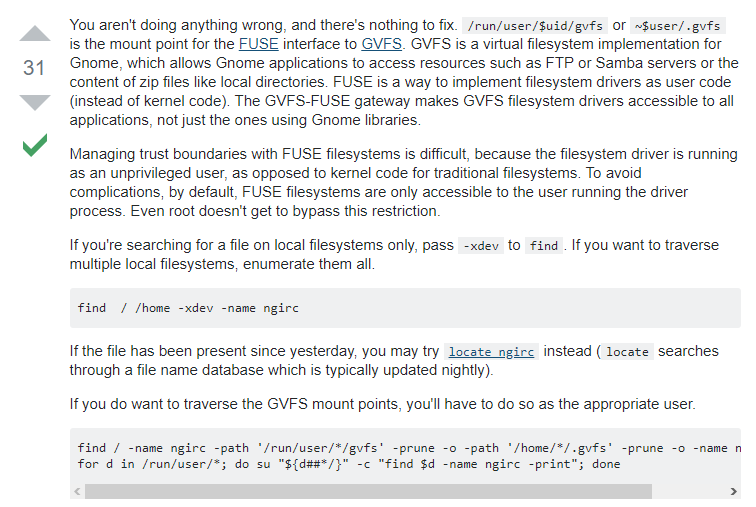
mvnorbi16 | 2023-01-04 18:50:38 UTC | #34
nie moge odnalesc mojego dysku, pomoże ktoś?
bopke | 2023-01-05 00:47:54 UTC | #35
Otwórz terminal i wpisz lsblk i pokaż nam, co wyszło
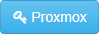 i zalogujmy się do panelu proxmox danymi które pojawią się nieco niżej. Po zalogowaniu powinniśmy zobaczyć ekran podobny do poniższego.
i zalogujmy się do panelu proxmox danymi które pojawią się nieco niżej. Po zalogowaniu powinniśmy zobaczyć ekran podobny do poniższego.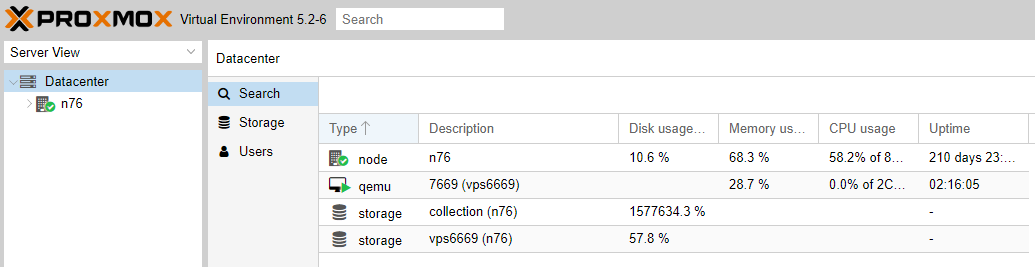
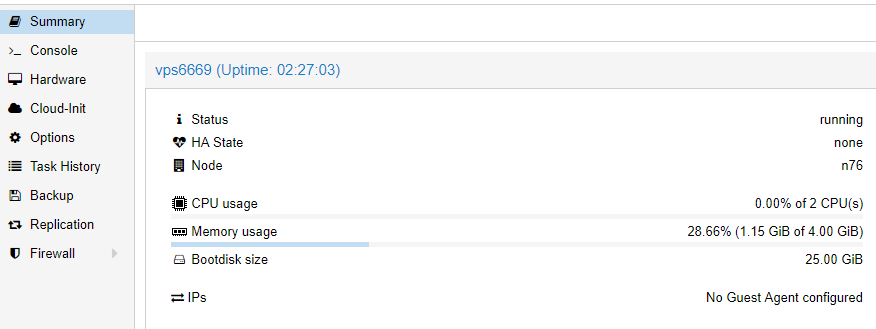
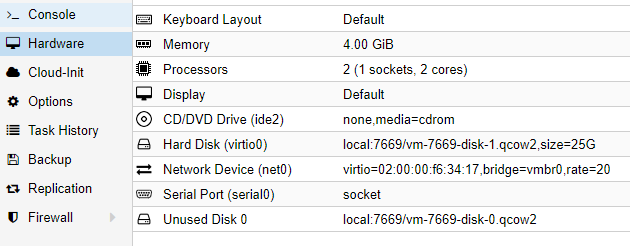
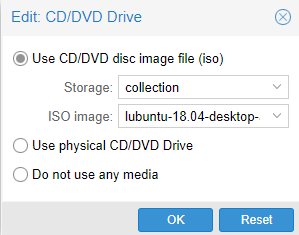
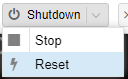

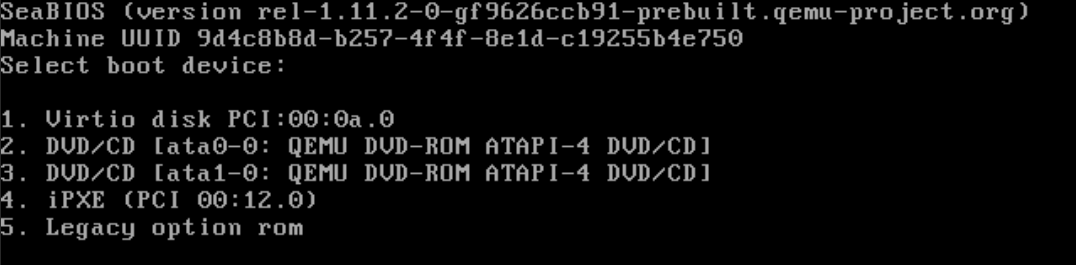
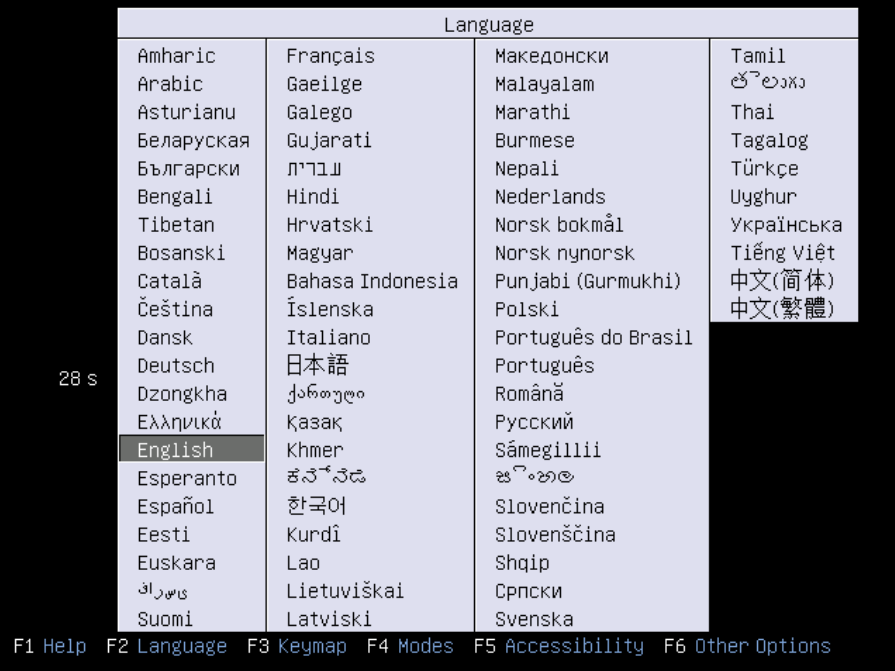

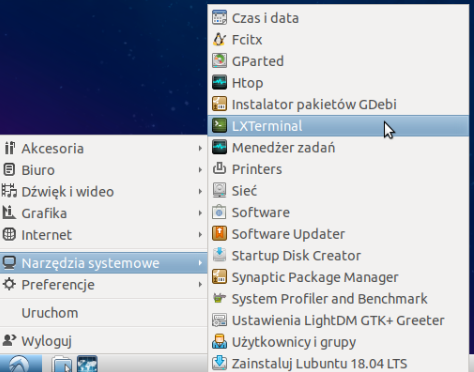

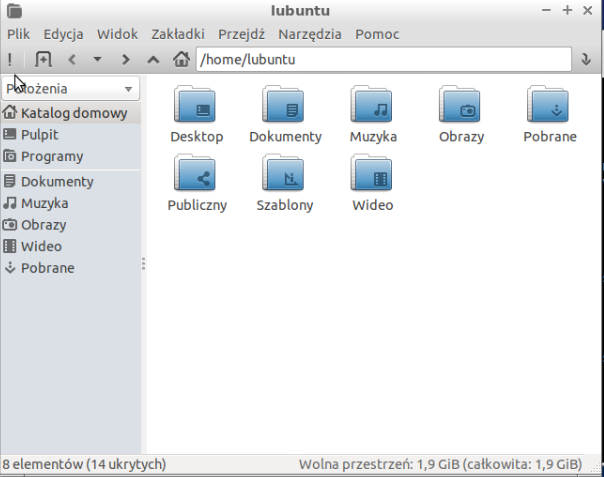
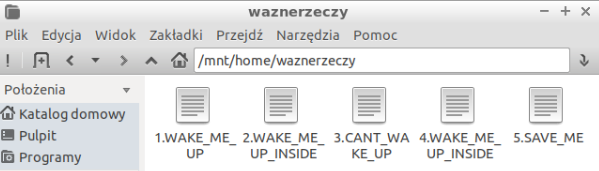
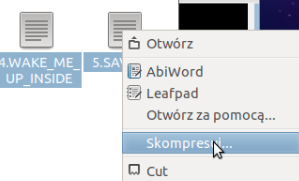
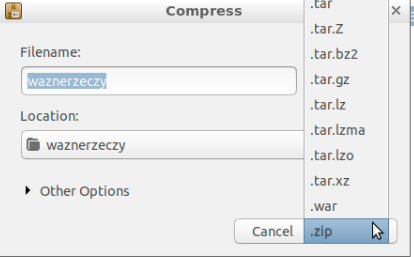


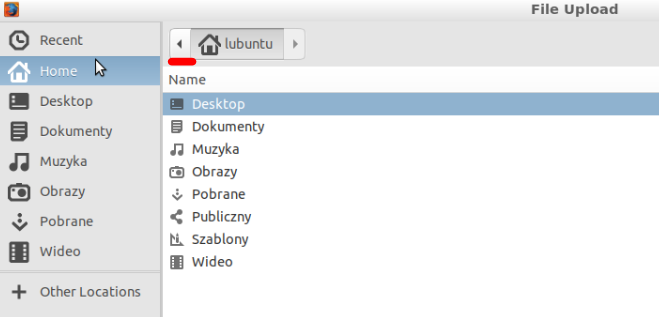

 Poradnik miesiąca: marzec 2019
Poradnik miesiąca: marzec 2019